Hvernig á að laga Þú hefur ekki leyfi til að vista á þessum stað á Windows

Þegar Windows sýnir villuna „Þú hefur ekki leyfi til að vista á þessum stað“ mun þetta koma í veg fyrir að þú vistir skrár í viðkomandi möppur.
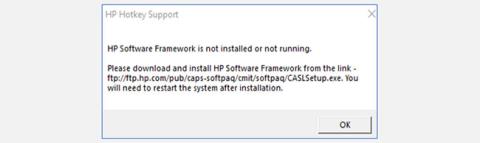
Notarðu Fn + sérstaka lykla á fartölvunni þinni til að framkvæma aðgerðir eins og að stilla hljóðstyrkinn eða setja tölvuna í svefn ? Hættu þessar sérstöku aðgerðir skyndilega að virka á HP tölvunni þinni?
Kannski hefur þú séð þessa villuskilaboð fyrir flýtilyklastuðning og þú ert að spá í hvernig á að laga það. Þegar þessi skilaboð birtast gæti titillinn verið HP Hotkey Support eða HP Hotkey UWP Service . Báðir vísa til rekla sem eru foruppsettir á HP tölvum og leyfa flýtilykla að keyra.

"HP hugbúnaðarrammi er ekki uppsettur" villa í Windows
Svona lagar þú villuna.
Aðferð 1: Settu upp HP Support Assistant
Þegar villuboðin birtast er notandinn beðinn um að setja upp HP Software Framework frá hlekknum sem fylgir með. Því miður er þessi hlekkur ekki lengur studdur og er ekki lengur virkur. Góðu fréttirnar eru þær að HP Support Assistant virkar enn.
Farðu á síðu HP Support Assistant . Smelltu á rauða HP Support Assistant hnappinn til að setja upp.
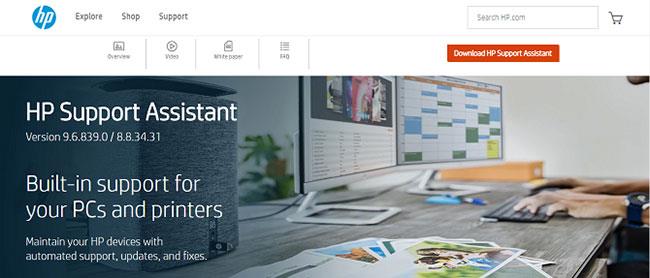
Smelltu á rauða HP Support Assistant hnappinn til að setja upp
Eftir að skráin hefur verið sett upp skaltu endurræsa tölvuna þína og flýtilyklarnir virka aftur.
Aðferð 2: Settu upp rekil fyrir HP Hotkey Support
Ef flýtilyklarnir virka enn ekki rétt skaltu leita að tilteknum reklaskrám á vefsíðu HP: HP Hotkey Service og HP Hotkey Service UWP .
Til að finna rétta rekilinn fyrir tölvuna þína þarftu að finna nákvæma gerð tækisins. Ef tegundarnúmerið er ekki prentað neins staðar á hulstrinu geturðu auðveldlega fundið það í kerfisupplýsingunum þínum.
Sláðu bara inn System í Windows leitarreitinn. Smelltu síðan á Opna og finndu tegundarnúmerið þitt.
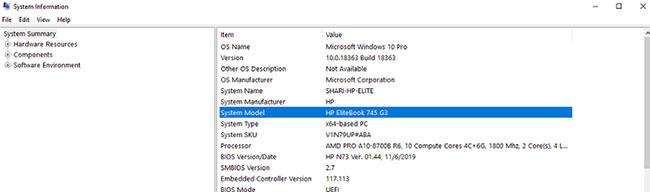
Finndu tegundarnúmer tækisins þíns
Þegar þú hefur fundið tegundarnúmer tölvunnar skaltu fara á þjónustusíðu HP til að finna rekilinn sem þú þarft. Skrunaðu niður til að auðkenna vöruna og sláðu inn tegundarnúmerið þitt. Smelltu síðan á Hugbúnað, Rekla og fastbúnað flipann . Þetta mun birta lista yfir rekla sem eru samhæfðir tækinu þínu.
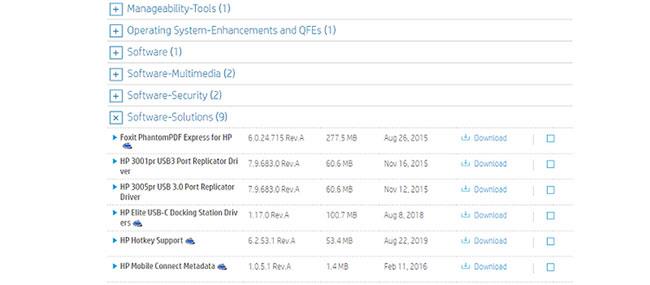
Finndu HP Hotkey Support og smelltu á Download
Smelltu á Software-Solutions. Finndu HP Hotkey Support og smelltu á Download. Fylgdu leiðbeiningunum á skjánum til að setja upp hugbúnaðinn.
Þegar uppsetningarferli skráa er lokið skaltu endurræsa tölvuna þína og flýtilyklar munu virka aftur.
Þegar Windows sýnir villuna „Þú hefur ekki leyfi til að vista á þessum stað“ mun þetta koma í veg fyrir að þú vistir skrár í viðkomandi möppur.
Syslog Server er mikilvægur hluti af vopnabúr upplýsingatæknistjóra, sérstaklega þegar kemur að því að stjórna atburðaskrám á miðlægum stað.
Villa 524: Tími kom upp er Cloudflare-sérstakur HTTP stöðukóði sem gefur til kynna að tengingunni við netþjóninn hafi verið lokað vegna tímaleysis.
Villukóði 0x80070570 er algeng villuboð á tölvum, fartölvum og spjaldtölvum sem keyra Windows 10 stýrikerfið. Hins vegar birtist það einnig á tölvum sem keyra Windows 8.1, Windows 8, Windows 7 eða eldri.
Blue screen of death villa BSOD PAGE_FAULT_IN_NONPAGED_AREA eða STOP 0x00000050 er villa sem kemur oft upp eftir uppsetningu á vélbúnaðartæki, eða eftir uppsetningu eða uppfærslu á nýjum hugbúnaði og í sumum tilfellum er orsökin að villan er vegna skemmdrar NTFS skipting.
Innri villa í Video Scheduler er líka banvæn villa á bláum skjá, þessi villa kemur oft fram á Windows 10 og Windows 8.1. Þessi grein mun sýna þér nokkrar leiðir til að laga þessa villu.
Til að gera Windows 10 ræst hraðari og draga úr ræsingartíma eru hér að neðan skrefin sem þú þarft að fylgja til að fjarlægja Epic úr ræsingu Windows og koma í veg fyrir að Epic Launcher ræsist með Windows 10.
Þú ættir ekki að vista skrár á skjáborðinu. Það eru betri leiðir til að geyma tölvuskrár og halda skjáborðinu þínu snyrtilegu. Eftirfarandi grein mun sýna þér áhrifaríkari staði til að vista skrár á Windows 10.
Hver sem ástæðan er, stundum þarftu að stilla birtustig skjásins til að henta mismunandi birtuskilyrðum og tilgangi. Ef þú þarft að fylgjast með smáatriðum myndar eða horfa á kvikmynd þarftu að auka birtustigið. Aftur á móti gætirðu líka viljað lækka birtustigið til að vernda rafhlöðu fartölvunnar.
Vaknar tölvan þín af handahófi og birtist gluggi sem segir „Athuga að uppfærslum“? Venjulega er þetta vegna MoUSOCoreWorker.exe forritsins - Microsoft verkefni sem hjálpar til við að samræma uppsetningu á Windows uppfærslum.








